怎么给CAD图形标注断面符号
发布时间:2017-05-16 14:08
因为CAD图形里面有很多不一样的视图,比如说剖面图,从中间切开的,我们就要标注断面符号。下面就让小编告诉你怎么给CAD图形标注断面符号的方法,一起学习吧。
给CAD图形标注断面符号的方法
想要画停车位的剖面图,需要有一个剖面符号来表示,如图所示
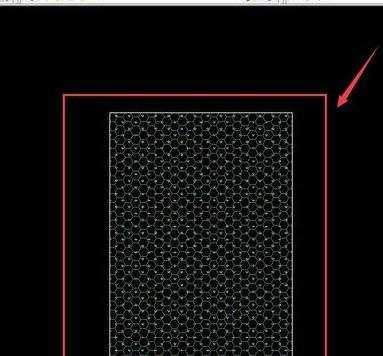
首先打开符号标注,如图所示
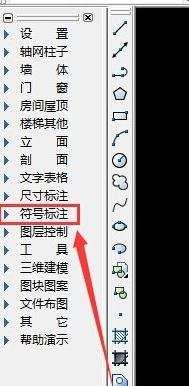
之后选择剖切符号,如图所示
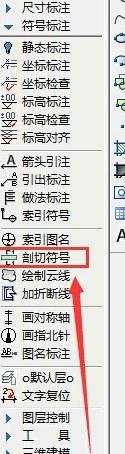
然后会弹出来一个小的对话框,里面有各种选择,有正交剖切,正交转折剖切,非正交转折剖切,断面剖切,选择适合你的,如图所示
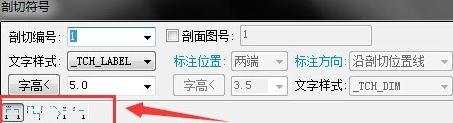
比如说小编选择第一个,然后直接在你要剖切的部分拉线,空格,如图所示
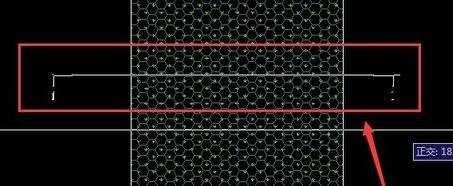
之后你会发现,剖面标记符号画好了,图中的剖切数字可以根据你图纸的位置等改动的,如图所示


怎么给CAD图形标注断面符号的评论条评论